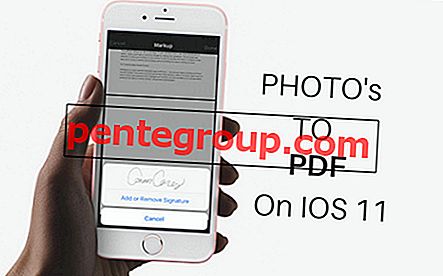お気に入りの曲をiPhoneの着信音として設定するのが好きです。 それは私のデバイスを際立たせるだけでなく、遊びにいくつかの楽しみを追加します。
残念ながら、トラックからカスタムiPhone着信音を作成するプロセスは簡単ではありません。 しかし、最終結果が満足のいくものである限り苦痛を経験することを気にしない私のような人であれば、iPhoneの着信音としてチャートバスターを作成して設定するのは素晴らしいことです。

iPhoneの曲または音楽トラックからカスタム着信音を作成する方法
ステップ1。 まず第一に、あなたはあなたのコンピュータにあなたのiPhone ONNECT Cにする必要があります。
ステップ2。 次に、 iTunesを起動します。
ステップ#3。 次に、 サイドバーの[曲]をクリックする必要があります。 デバイスに同期した曲を含む音楽ライブラリが表示されます。 次に、iPhoneの着信音として設定する曲を見つける必要があります 。

また読む: iTunesなしで曲をiPhoneの着信音として設定する方法
ステップ#4。 次に、それを右クリックして[情報を見る]を選択する必要があります。

ステップ#5。 ダイアログボックスから[オプション]タブに移動し、[ 開始 ]ボックスと[ 停止]ボックスをオンにします。

ステップ#6。 次に、曲のセグメントの開始時間と停止時間を入力する必要があります(必ず30秒未満に維持してください)。 最後に[ OK]ボタンをクリックしてください。

ステップ7。 次に、音楽ライブラリで曲を選択する必要があります 。

ステップ#8。 次に、 ファイルに移動し、変換を選択します。 次に、[ AACバージョンの作成 ]をクリックします。 元のファイルと同じ名前の複製曲ファイルが作成されます。

どの曲がAACファイル形式であるかわからない場合に備えて、特定の曲を右クリックして[曲情報]を選択します。 次に、[ファイル]タブをクリックします。 これで、種類ラベルの横に曲のフォーマットが表示されます。
ステップ9。 次に、 .m4r拡張子のファイル形式を追加する必要があります。 これを行うには、音楽ライブラリでAAC形式の曲を選択し、右クリックして[ Finderで表示 ]を選択します。

ステップ#10。 これで、FinderがiTunesフォルダーを開きます。 新しく作成された.m4a拡張子の曲が表示されます。 次に、曲ファイルの名前を変更し、拡張子が.m4rであることを確認します。

ステップ#11。 次に、iTunesから曲を削除します。 ただし、[ ファイルを保持 ]をクリックしてください。


ステップ#12。 [ トーン]をクリックすると、 .m4r曲ファイルをiTunesフォルダーからiTunesの[トーン]ペインにドラッグアンドドロップする必要があります。
注: [トーン]セクションが見つからない場合は、着信音をサイドバーの[マイデバイス]セクションにドラッグアンドドロップします。 サイドバーに新しいトーンセクションが表示され、iPhoneの着信音が表示されます。

それでもうまくいかない場合は、単にFinderで着信音をダブルクリックし、一度だけ再生します。
ステップ#13。 閉じるとiTunesを再度開きます。
ステップ#14。 iTunesに着信音が表示されると、接続されているiPhoneにも着信音が転送されます。
ステップ#15。 同期をクリックします。

完了です!
カスタム着信音が正常に作成され、スマートフォンと同期されました。 現在、着信音として設定するのは簡単です。
iPhoneで曲を着信音として設定する方法
ステップ1。 iOSデバイスで設定アプリを起動し、[ サウンド]または [ サウンドと触覚 ]を選択します。

ステップ2。 音と振動のパターン セクションで、カスタム着信音を設定するアラートを選択します→利用可能なすべての着信音のリストで、iTunesから転送したばかりのカスタム着信音が一番上に表示されます。 デフォルトの着信音として選択します。

今後、このタイプのアラートを受信すると、設定された着信音が再生されます。
まとめ:
この同じチュートリアルに従って、iPhone用のより印象的な着信音を作成してください。 フィードバックがありますか? 以下のコメントでお気軽に共有してください。
これらの投稿を一目で見たいかもしれません:
- iPhoneでGarageBandを使用してカスタム着信音を作成する方法
- iOS 11のiPhoneおよびiPadで着信音を再ダウンロードする方法
- どのiPhoneでもiPhone X専用着信音を使用する方法
- iPhoneおよびiPad用の最高の音楽エディターアプリ
アプリをダウンロードし、Facebook、Twitter、およびGoogle Plusを介して引き続き接続して、このような投稿を読んでください。